ホームページ >システムチュートリアル >Linux >Linux で科学画像を処理する方法!
Linux で科学画像を処理する方法!
- WBOYWBOYWBOYWBOYWBOYWBOYWBOYWBOYWBOYWBOYWBOYWBOYWB転載
- 2024-02-21 21:13:181515ブラウズ
Fiji という名前は、GNU とよく似た循環略語です。 「Fiji Is Just ImageJ」の略。 ImageJ は、科学研究における画像分析に役立つツールです。たとえば、空中風景の木の種類を識別するために使用できます。 ImageJ は項目を分類できます。プラグイン アーキテクチャで構築されており、使用の柔軟性を高めるために多数のプラグインが利用可能です。
最初のステップは、ImageJ (または Fiji) をインストールすることです。このパッケージは、ほとんどの ImageJ ディストリビューションで使用できます。必要に応じて、この方法でインストールしてから、調査に基づいて必要なスタンドアロン プラグインをインストールできます。もう 1 つのオプションは、Fiji のインストール中に最も一般的に使用されるプラグインを入手することです。残念ながら、ほとんどの Linux ディストリビューションには、ソフトウェア センターで入手できるフィジー インストール パッケージがありません。幸いなことに、公式Webサイトに簡単なインストールファイルが用意されています。これは、Fiji を実行するために必要なすべてのファイルとディレクトリを含む zip ファイルです。初めて起動すると、メニュー項目がリストされたツールバーが表示されます。 (図1)###

ImageJ の使用を練習するための画像が用意されていない場合は、Fiji インストール パッケージにいくつかのサンプル画像が含まれています。 [ファイル] -> [サンプルを開く] ドロップダウン メニュー オプションをクリックします (図 2)。これらの例は、あなたが実行したいと思われる多くのタスクをカバーしています。
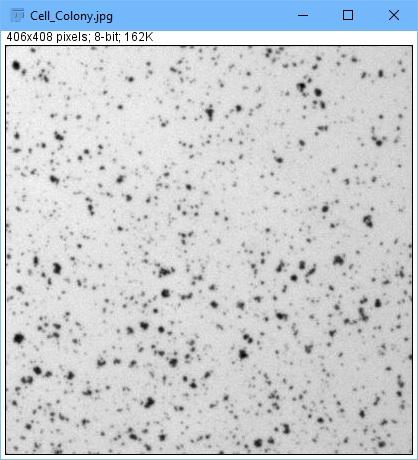
ImageJ だけでなく Fiji をインストールすると、多数のプラグインもインストールされます。まず注意すべきことは、自動アップデータープラグインです。 ImageJ を開くたびに、プラグインは ImageJ とインストールされているプラグインの更新をオンラインでチェックします。
インストールされているすべてのプラグインは、「プラグイン」メニュー項目で選択できます。多数のプラグインをインストールすると、リストが膨大になる可能性があるため、プラグインの選択を合理化します。手動で更新する場合は、[ヘルプ] -> [フィジーの更新] メニュー項目をクリックして検出を強制し、利用可能な更新のリストを取得します (図 3)。
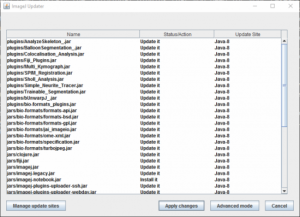
それでは、Fiji/ImageJ を使って何ができるでしょうか?たとえば、写真内のアイテムの数を数えます。 「ファイル」→「サンプルを開く」→「胚」をクリックしてサンプルをロードできます。
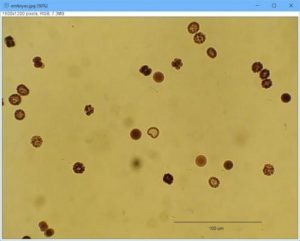
最初のステップは、ImageJ に項目を識別する方法を指示できるように、画像の比率を設定することです。まず、ツールバーの「行の選択」ボタンを選択します。次に、「分析」→「スケールの設定」を選択すると、スケールに含まれるピクセル数が設定されます(図5)。 「既知の距離」を 100 に、単位を「um」に設定できます。
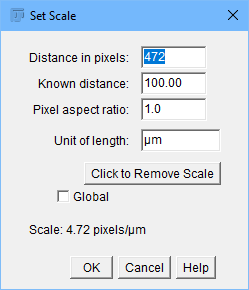
次のステップは、画像内の情報を単純化することです。 [画像] -> [タイプ] -> [8 ビット] をクリックして、情報量を 8 ビット グレースケール画像に減らします。独立したオブジェクトを分離するには、[プロセス] -> [バイナリ] -> [バイナリの作成] をクリックして、画像のしきい値を自動的に設定します。 (図6)。
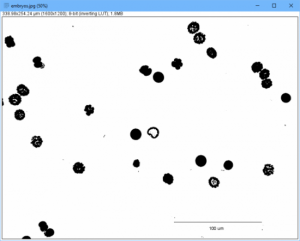
画像内のアイテムを数える前に、スケール バーなどの手動操作を削除する必要があります。これは、長方形選択ツールで選択し、「編集」→「クリア」をクリックすることで実行できます。これで、画像を分析して、ここにどのようなオブジェクトがあるかを確認できます。
画像内の領域が選択されていないことを確認し、[分析] -> [粒子の分析] をクリックしてウィンドウをポップアップ表示し、最終的な画像に表示される内容を決定する最小サイズを選択します (図 7)。
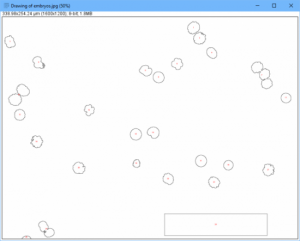
図 8 は、概要ウィンドウの概要を示しています。各ミニポイントには独自の詳細ウィンドウもあります。
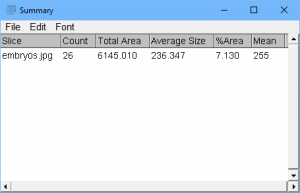
特定の種類の画像に対して動作する分析プログラムがある場合、通常は同じ手順を一連の画像に適用する必要があります。これは数千になる可能性があり、すべての画像に対してこれを手動で繰り返す必要はありません。この時点で、必要な手順をマクロにグループ化して、複数回適用できるようにすることができます。 [プラグイン] -> [マクロ] -> [記録] をクリックすると、後続のすべてのコマンドを記録するための新しいウィンドウが表示されます。すべての手順が完了したら、マクロ ファイルとして保存し、[プラグイン] -> [マクロ] -> [実行] をクリックして他の画像で繰り返し実行できます。
非常に具体的な手順で作業する場合は、マクロ ファイルは単純なテキスト ファイルであるため、単に開いて手動で編集できます。実際、画像処理プロセスをより完全に制御できるマクロ言語全体が存在します。
ただし、非常に大規模な一連の画像を処理する必要がある場合、これも退屈な作業になります。この場合、[プロセス] -> [バッチ] -> [マクロ] に移動すると、バッチ処理ジョブを設定できる新しいウィンドウが表示されます (図 9)。
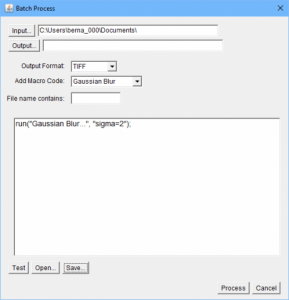
図 9. バッチ入力画像に対して 1 つのコマンドでマクロを実行します。
このウィンドウでは、適用するマクロ ファイル、入力イメージが配置されているソース ディレクトリ、および出力イメージを書き込む出力ディレクトリを選択できます。出力ファイル形式を設定し、ファイル名で入力画像をフィルタリングすることもできます。すべての準備ができたら、ウィンドウの下部にある「処理」ボタンをクリックしてバッチ操作を開始します。
これが複数回繰り返されるジョブの場合は、ウィンドウの下部にある [保存] ボタンをクリックして、バッチ プロセスをテキスト ファイルに保存できます。同じジョブを再ロードするには、ウィンドウの下部にある「開く」ボタンをクリックします。この機能は研究の最も冗長な部分を自動化し、実際の科学に集中できるようにします。
ImageJ ホームページだけでも 500 を超えるプラグインと 300 を超えるマクロが利用可能であることを考慮すると、簡潔にするために、この短い記事では最も基本的なトピックのみに触れることにします。幸いなことに、専門的なチュートリアルも多数用意されており、プロジェクトのホームページには ImageJ のコアに関する優れたドキュメントがあります。このツールが研究に役立つと思われる場合は、あなたの専門分野のガイドとなる情報もたくさんあるでしょう。
###著者について:###Joey Bernard は物理学とコンピューター サイエンスのバックグラウンドを持っています。これは、ニュー ブランズウィック大学のコンピューティング研究コンサルタントとしての日常業務に役立っています。彼は計算物理学と並列プログラミングも教えています。
以上がLinux で科学画像を処理する方法!の詳細内容です。詳細については、PHP 中国語 Web サイトの他の関連記事を参照してください。

